-
Tellement Sexy
Tellement Sexy
Tutoriel de ma composition©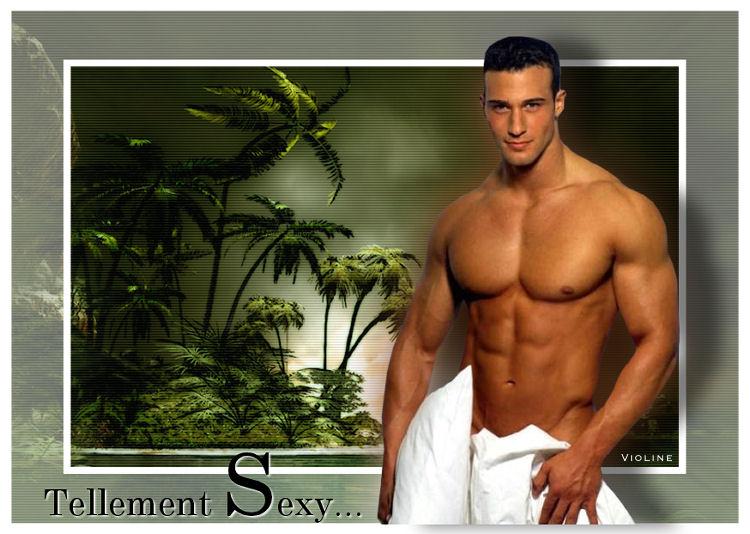
Tutoriel fait avec Paint shop pro 10 mais réalisable avec les autres versions de ce logiciel
Ce tutoriel est de ma création personnelle. Toute ressemblance avec un autre existant ne serait que pure coïncidence.
C'est un travail long et je vous demanderai de respecter mon travail.



Tutoriel traduit en Italien par Byllina
 en Espagnol par Evalynda
en Espagnol par Evalynda 

Si vous êtes membre de mon forum, vous pouvez poster votre réalisation sur ce lien
http://www.chezviolinegraph.com/t20124-tellement-sexy
Sinon, vous pouvez me l'envoyer par mail en cliquant sur la boîte au lettres ci-dessousFiltres utilisés
* Xero, Porcelain* PhotoEffex, Scanlines Matériel à télécharger* Enregistrer le cadre dans le dossier Cadres photos de votre logiciel. En installant votre logiciel, dans Mes documents un dossier s'est créé automatiquement, Mes fichiers Psp pour les versions 9-10 et 11 - Mypspfiles pour les versions 12-13 ou Corel paint shop pro pour les versions 14 et 15. A l'intérieur des sous-dossiers, c'est là qu'il faut placer votre matériel.
Matériel à télécharger* Enregistrer le cadre dans le dossier Cadres photos de votre logiciel. En installant votre logiciel, dans Mes documents un dossier s'est créé automatiquement, Mes fichiers Psp pour les versions 9-10 et 11 - Mypspfiles pour les versions 12-13 ou Corel paint shop pro pour les versions 14 et 15. A l'intérieur des sous-dossiers, c'est là qu'il faut placer votre matériel. 1. Fichier, Nouveau document : 850*600 pixels transparent
1. Fichier, Nouveau document : 850*600 pixels transparent
2. Couleur d'avant plan : #4d6130 - Couleur d'arrière plan : #24270a
Préparer un dégradé linéaire à partir de la couleur d'avant et chercher votre dégradé, premier plan / arrière planRemplir votre document avec le pot de peinture
3. Edition, Copier. Edition, coller comme nouveau calque le paysage
4. Image, Redimensionner de 120 %
5. Effets, Modules externes, Xero, Porcelain
6. Calques, Fusionner Tous(aplatir)
7. Effets, Modules externes, PhotoEffex, Scanlines
8. Effets, Modules externes, Xero, Porcelain
9. Edition, Copier. Edition, coller comme nouveau calque l'image de l'homme
10. Effets, Effets d'image, Décalage : 185 / - 20 / Transparent
11. Calques, Dupliquer
12. Sur le calque original (Raster 1)
13. Réglages, Flou, flou gaussien à 25
14. Se placer sur le calque de fond (Arrière-plan)
15. Image, Cadre
16. Calques, Agencer, déplacer vers le bas - Le cadre doit se trouver juste au dessus du calque Raster 1
17. Se placer sur le calque, Copie de Raster 1
18. Effets, Effets 3D, Ombre portée : 2 - 50 - 50 - 30 - Noire
19. Calques, Fusionner les calques visibles
20. Outil texte avec les configurations ci-dessous. Ecrire votre texte avec la couleur noire en arrière plan, taille 42, puis sélectionner le S et mettre la taille 100

21. Effets, Effets 3D, Ombre portée blanche
22. Placer votre texte
23. Calques, Fusionner Tous(Aplatir)
24. Image, Redimensionner à 850 pixels de largeur
25. Signer, puis Fichier, Enregistrer sous... (F12)
Mes participations
Merci Logane
Merci Claudine
Merci Vannades
Merci Nicole62Merci ByllinaMerci ChipyMerci Lafillequevoila Merci SaxoMerci ColybrixMerci GwendynaMerci Filou17Merci Evalynda
Merci SaxoMerci ColybrixMerci GwendynaMerci Filou17Merci Evalynda Merci Camille14
Merci Camille14
-
Commentaires























